illustrator给图形加上渐变效果的教程
时间:2023-07-20 11:28:40作者:极光下载站人气:60
illustrator软件一般应用在书籍的排版、多媒体图像处理或是互联网页面设计等,为用户提供了不错的排版和页面设计平台,也因此受到了不少用户的喜欢和关注,用户在使用illustrator软件时,可以体验到其中的功能是很强大的,能够进行文字处理、上色或是钢笔工具等,能够满足用户的多种需求,当用户在设置出版物的过程中,在页面上画出了一些图形,用户想要为其添加渐变效果,应该怎么来操作实现呢,其实操作的过程是很好解决的,用户直接打开渐变面板来调整颜色即可,那么接下来就让小编来向大家分享一下illustrator给图形加上渐变效果的方法教程吧,希望用户能够喜欢。
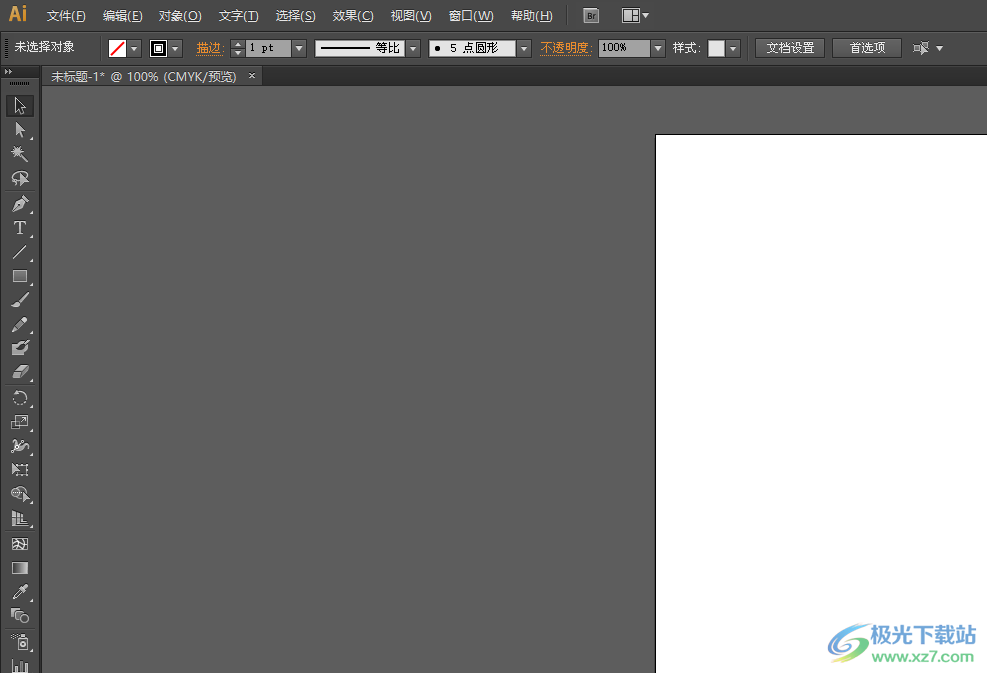
方法步骤
1.用户打开illustrator软件,并新建文件进入到编辑页面上

2.在页面左侧的工具栏中用户选择自己喜欢的形状工具,并在页面上绘制出来
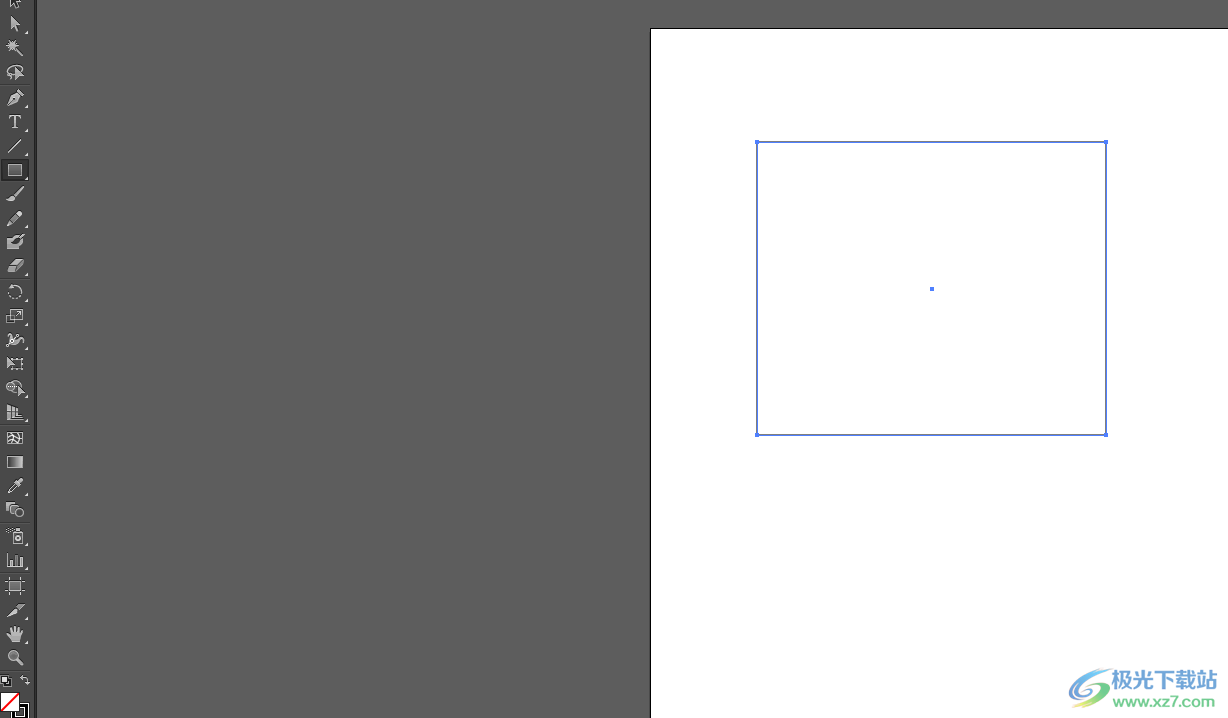
3.接着将图形选中,用户在左侧的工具栏中双击渐变色图标,将会弹出相关的面板
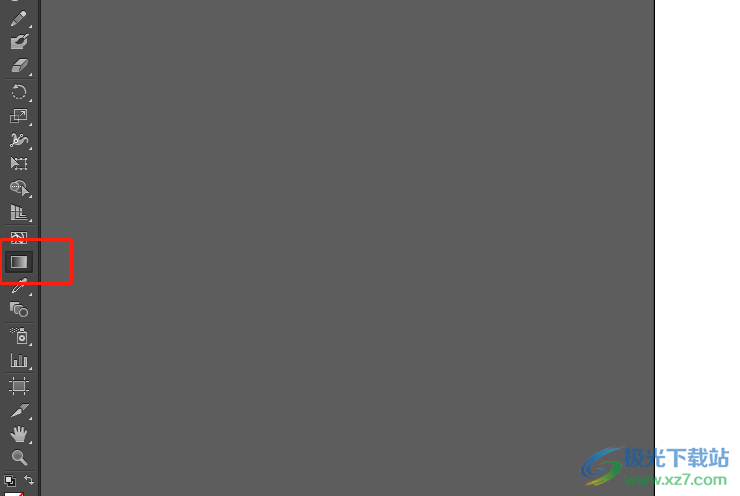
4.用户在渐变面板中,点击其中的渐变颜色选项,将会拓展出下拉选项卡
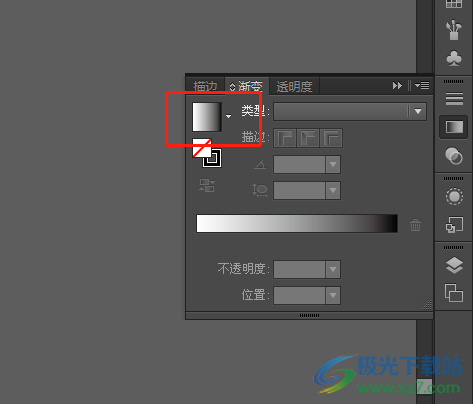
5.在显示出来的下拉选项卡中,用户按照自己的需求来选择喜欢的渐变选项
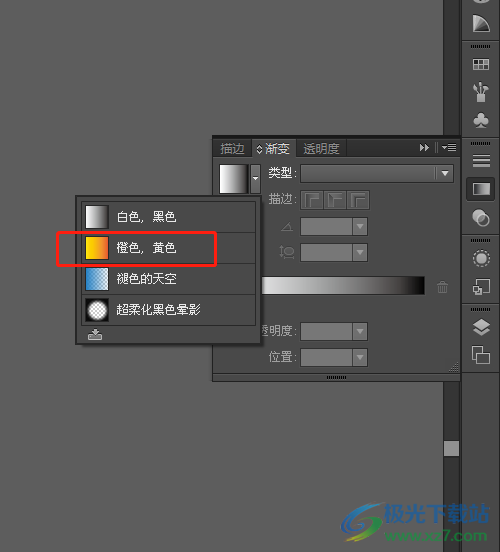
6.或者用户直接在拾色器窗口中来设置渐变的颜色并按下确定按钮
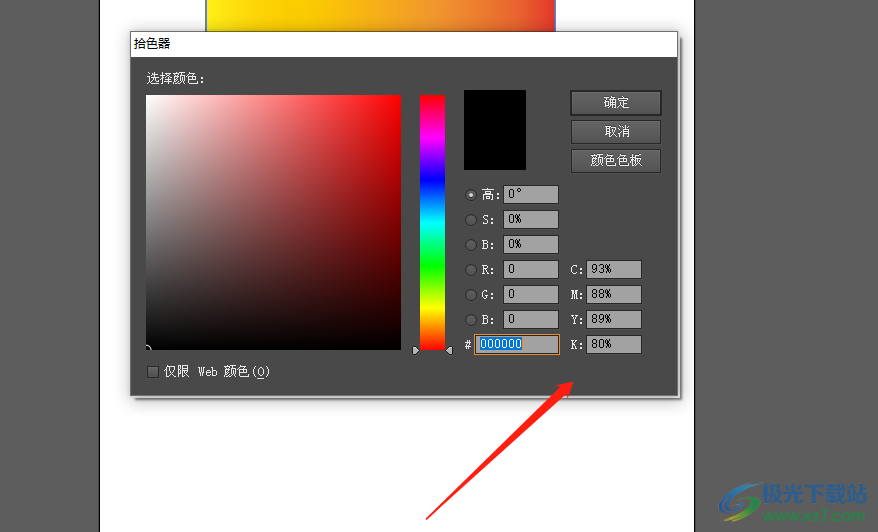
7.设置完成后,用户就可以成功为页面上的图形添加上渐变效果
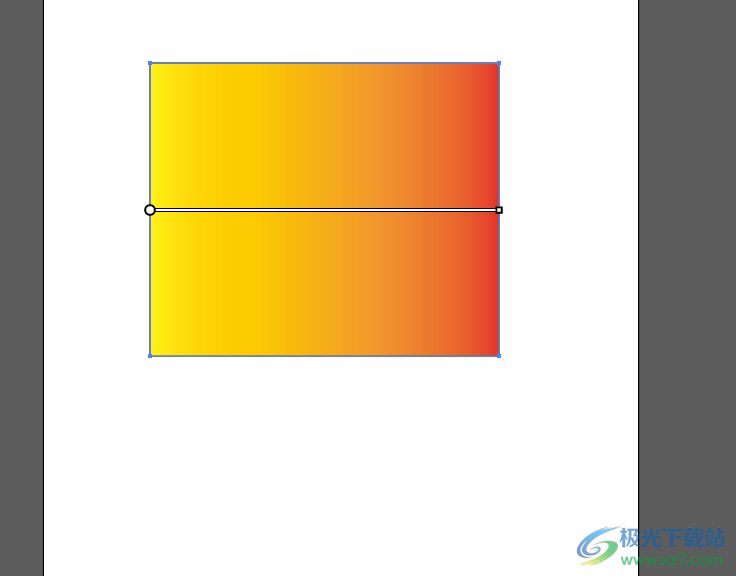
illustrator软件为用户带来了不错的排版设计功能,当用户初次接触这款软件时,难免会遇到一些问题,例如用户提出的上述问题,用户直接在软件中打开渐变窗口,接着设置其中的渐变颜色和颜色的渐变层次即可解决问题,因此有需要的用户可以来试试看。

大小:251.00 MB版本:绿色版环境:WinAll, WinXP, Win7, Win10
- 进入下载
相关下载
热门阅览
- 1百度网盘分享密码暴力破解方法,怎么破解百度网盘加密链接
- 2keyshot6破解安装步骤-keyshot6破解安装教程
- 3apktool手机版使用教程-apktool使用方法
- 4mac版steam怎么设置中文 steam mac版设置中文教程
- 5抖音推荐怎么设置页面?抖音推荐界面重新设置教程
- 6电脑怎么开启VT 如何开启VT的详细教程!
- 7掌上英雄联盟怎么注销账号?掌上英雄联盟怎么退出登录
- 8rar文件怎么打开?如何打开rar格式文件
- 9掌上wegame怎么查别人战绩?掌上wegame怎么看别人英雄联盟战绩
- 10qq邮箱格式怎么写?qq邮箱格式是什么样的以及注册英文邮箱的方法
- 11怎么安装会声会影x7?会声会影x7安装教程
- 12Word文档中轻松实现两行对齐?word文档两行文字怎么对齐?
网友评论